|
La version actuelle de Métro  est incompatible avec le système S60 V5.
est incompatible avec le système S60 V5.
Assurez-vous d'avoir téléchargé la dernière
version de Métro  et lisez le fichier "ReadMe" inclus dans le zip.
et lisez le fichier "ReadMe" inclus dans le zip.
|
| |
| Ecran de
démarrage |
| |
|
En bas de l'écran, vous pouvez voir le nom complet
de la ville chargée. Les options disponibles sont :
| Options/
Options/ Souscrire à la Lettre d'Info |
Envoie le courrier
d'abonnement à la liste de diffusion pour être informé des nouvelles
versions |
| Options/
Options/ Réseaux |
Pour gérer les bases de
données des villes |
| Options/
Options/ [nom de ville] |
Informations sur la
ville |
| Options/
Options/ A propos de Metro |
Information sur Metro,
ses auteurs et les traducteurs |
| Options/
Options/ Envoyez nous un commentaire |
Si vous voulez nous
envoyer un commentaire au sujet d'un réseau, ou si vous voulez nous
remercier !!! |
| Options/
Options/ Préférences |
Pour changer le
comportement de Metro |
| Options/
Quitter |
Quitter l'application |
| Options/
Reset |
Réinitialisation des
champs de saisie |
| Options/
Retour |
Calculer le trajet
retour |
| Options/
Lignes |
Liste des lignes |
| Options/
Contacts |
Liste des contacts |
| Options/
Sites |
Liste des points
d'intérêt |
| Options/
Aller |
Calculer le trajet |
| Options/ Sélectionner |
Affiche la fenêtre de filtre de stations |
| Mar |
Jour du trajet,
modifiable |
| 08:00 |
Heure du trajet,
modifiable |
|
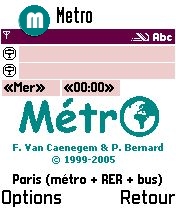 |
| Retour en haut |
| |
| Choisissez
une ville |
| |
|
Vous pouvez voir les noms des bases de données,
les dernières dates de mise à jour, et les noms de fichiers.
| Ok ou
Options/ Sélectionner |
Charger la ville
sélectionnée |
| Options/
Retour |
Retour à l'écran
principal |
| Options/ Receive |
Recevoir une base de
données par infrarouge |
| Options/ Beam |
Envoyer la base de
données par infrarouge |
| Options/ MAJ |
Mettre à jour la base
de données sélectionnée |
| Options/ MAJ
Toutes |
Mettre à jour toutes
les bases de données |
| Options/ Effacer |
Supprimer la base de
données sélectionnée |
Si vous voyez "TOO OLD" dans la ligne de base de
données, vous ne pouvez pas charger cette base de données, et vous
devrez la supprimer.
|
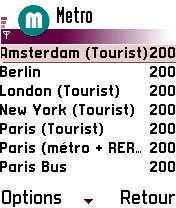 |
| Retour en haut |
| |
| Préférences |
| |
| Trajet
avec statistiques |
Affiche le nombre total
de stations et de correspondances de chaque trajet calculé |
| 'RAZ'
réinitialise l'heure |
Si vous souhaitez que
le bouton "RAZ" positionne automatiquement la période de trajet au jour
et à l'heure courants |
| Minimum
de correspondances |
Si vous souhaitez que
le trajet avec le minimum de correspondance apparaisse en tête; dans le
cas contraire, c'est le trajet le plus court qui est présenté en premier |
| Lieux
intéressants |
Si le texte fourni est
trouvé dans la description d'un Lieu intéressant, celui-ci sera affiché
en rouge |
| OK ou
Action |
Valider les
modifications |
| Cancel |
Annuler les
modifications |
|
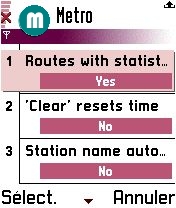 |
| Retour en haut |
| |
| Calcul
d'itinéraire |
| |
|
Selon vos préférences, vous verrez d'abord le
trajet avec le minimum de correspondance ou le trajet le plus court.
 |
Points
d'Intérêt
Choisissez "Options/ Details" pour afficher les détails de cet arrêt.
Choisissez "Options/ Départ" pour recalculer le trajet à partir de cet
arrêt. |
 |
Points
d'Intérêt qui correspondent à votre texte dans l'écran
de préférences.
Choisissez "Options/ Details" pour afficher les détails de cet arrêt.
Choisissez "Options/ Départ" pour recalculer le trajet à partir de cet
arrêt. |
 |
Station
Choisissez "Options/ Details" pour afficher les détails de cet arrêt.
Choisissez "Options/ Départ" pour recalculer le trajet à partir de cet
arrêt. |
 |
Direction
Choisissez "Options/ Détails" pour afficher les arrêts entre les deux
stations. |
 |
Ligne
Choisissez "Options/Activer/Desactiver" pour désactiver la ligne et recalculer
l'itinéraire.
Choisissez "Options/ Détails" pour afficher les arrêts de cette ligne. |
 |
Marcher
Choisissez "Options/ Details" pour afficher les détails de cet arrêt. |
|
Adresse
de contacts
Choisissez "Options/ Details" pour afficher les détails de ce contact. |
Vous pouvez saisir plusieurs stations séparées par
des ; dans les champs de départ ou
d'arrivée.
| Options/
Calendrier |
Lance le calendrier,
avec le dernier itinéraire calculé. Vous devez juste le coller dans
votre note de rendez-vous. |
| Options/
Copier |
Copie le dernier
itinéraire calculé dans le presse-papier. |
| Options/
Retour |
Calcule le trajet
retour. |
|
 |
| Retour en haut |
| |
| Liste de
contacts |
| |
|
Dans la note de votre contact, entrez
<METRO TYPE="home" CITY="PARIS">station1;station2</METRO>
La valeur de TYPE peut être HOME, BUSINESS ou OTHER
La valeur de CITY est le nom de votre base de données
Vous verrez seulement les contacts de la ville
actuellement chargée.
| Type de
l'entrée |
B pour Business
(Professionnel)
H pour Home (Personnel)
O pour Other (Autre) |
| Options/
Sélectionner ou Action |
Sélectionne ce contact |
| Options/
Détailler |
Informations
sur le contact |
| Retour |
Retour à l'écran
principal |
|
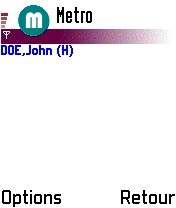 |
| Retour en haut |
| |
| Détail
d'un arrêt ou d'un lieu intéressant |
| |
|
Informations complètes sur un site intéressant. Disponible
uniquement dans certaines villes.
 |
Station proche de ce
lieu intéressant. Choisissez "Options/Select" ou "Action" pour
sélectionner
cette station. Choisissez "Options/Détailler" pour afficher les
informations
détaillées de cette station. |
 |
Lieux
intéressant proche
de cet arrêt. Choisissez "Options/Select" ou "Action" pour sélectionner
ce
point. Choisissez "Options/Détailler" pour afficher les informations
détaillées de ce point. |
 |
Lieux
intéressant proche
de cet arrêt qui correspond à votre texte dans l'écran de préférences.
Choisissez "Options/Select" ou "Action" pour sélectionner ce point.
Choisissez "Options/Détailler" pour afficher les informations
détaillées de
ce point. |
 |
Ligne desservant ce
lieu intéressant, désactivée par l'utilisateur. Choisissez
"Options/Activer/Desactiver" pour la réactiver. |
 |
Ligne desservant ce
lieu intéressant. Choisissez "Options/Activer/Desactiver" pour la
désactiver. Choisissez "Options/Détailler" ou "Action" pour afficher
les
informations détaillées de cette ligne. |
 |
Ligne desservant ce
lieu intéressant, fermée à l'heure sélectionnée. |
|
 |
| Retour en haut |
| |
| Détail
d'un contact |
| |
|
L'adresse du contact (professionnelle, personnelle
ou autre) dépend du type de contact
 |
Station proche de ce
contact. Choisissez "Options/Select" ou "Action" pour sélectionner
cette
station. Choisissez "Options/Détailler" pour afficher les informations
détaillées de cette station. |
 |
Site intéressant proche
de ce contact. Choisissez "Options/Select" ou "Action" pour
sélectionner
ce point. Choisissez "Options/Détailler" pour afficher les informations
détaillées de ce point. |
 |
Site intéressant proche
de ce contact qui correspond à votre texte dans l'écran de préférences.
Choisissez "Options/Select" ou "Action" pour sélectionner ce point.
Choisissez "Options/Détailler" pour afficher les informations
détaillées de
ce point. |
 |
Ligne desservant ce
contact, désactivée par l'utilisateur. Choisissez
"Options/Activer/Desactiver" pour la réactiver. |
 |
Ligne desservant ce
contact. Choisissez "Options/Activer/Desactiver" pour la désactiver.
Choisissez "Options/Détailler" ou "Action" pour afficher les
informations
détaillées de cette ligne. |
 |
Ligne desservant ce
contact, fermée à l'heure sélectionnée. |
|
 |
| Retour en haut |
| |
| Liste de
lignes |
| |
 |
Ligne désactivée par
l'utilisateur. Choisissez "Options/Activer/Desactiver" pour la
réactiver. |
 |
Choisissez
"Options/Activer/Desactiver" pour la désactiver. Choisissez
"Options/Détailler"
ou "Action" pour afficher les informations détaillées de cette ligne. |
 |
Ligne fermée à l'heure
sélectionnée. |
|
 |
| Retour en haut |
| |
| Détail
de
lignes |
| |
|
Choisissez "Options/Sélectionner" ou "Action" pour
sélectionner la station.
Choisissez "Options/Détailler" pour obtenir les détails de la station.
  |
Première ou dernière
station d'une ligne ou d'une branche, sans correspondance |
  |
Première ou dernière
station d'une ligne ou d'une branche, avec correspondance(s) |
 |
Arrêt sans
correspondance, desservi dans les deux directions |
  |
Arrêt sans
correspondance, desservi dans une seule direction |
 |
Arrêt avec
correspondance(s), desservi dans les deux directions |
  |
Arrêt avec
correspondance(s), desservi dans une seule direction |
|
 |
| Retour en haut |
| |
| Lieux
intéressants (POIs) |
| |
| Options/
Sélectionner ou Action |
Sélectionne ce lieu
intéressant. |
| Options/
Détailler |
Affiche les
informations détaillées sur ce lieu intéressant. |
 |
Lieu intéressant |
 |
Lieu intéressant qui
correspond à votre texte dans l'écran de préférences |
|
 |
| Retour en haut |
|



